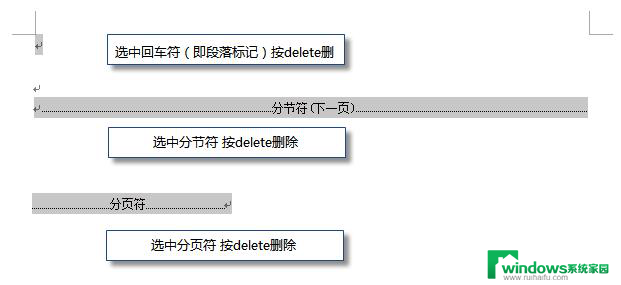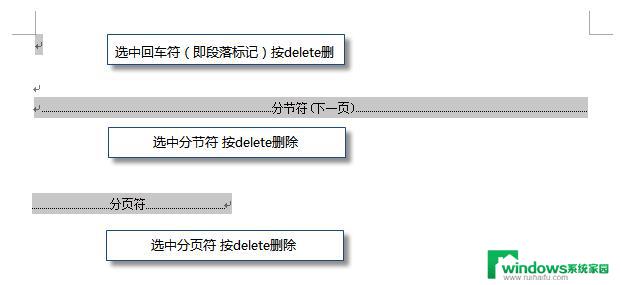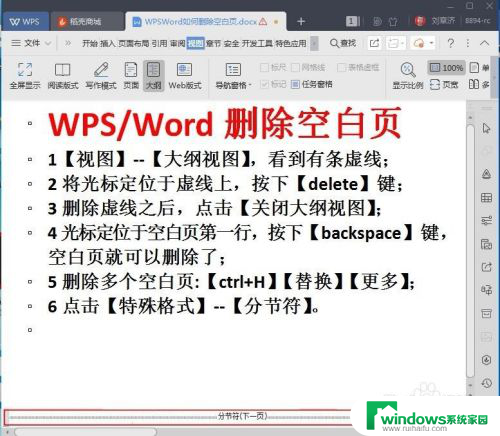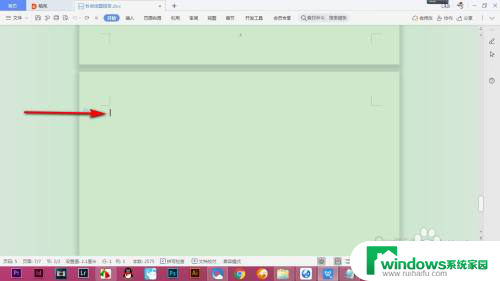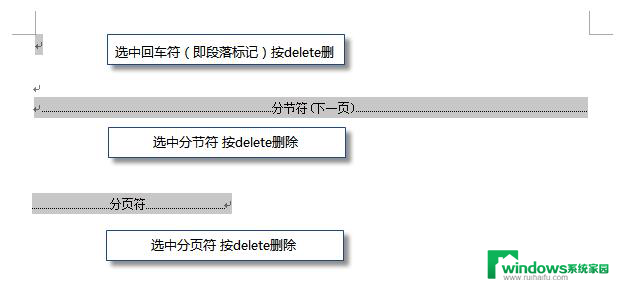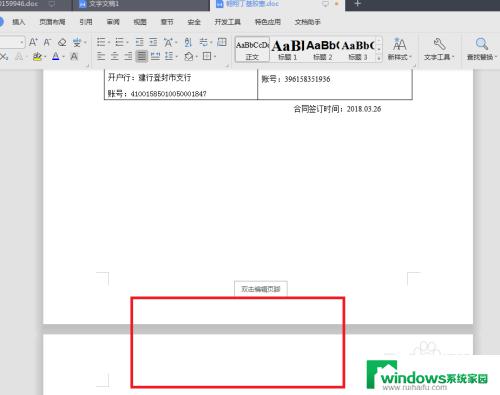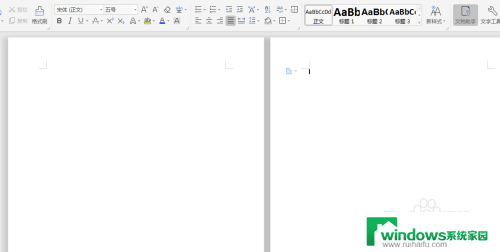wps如何把空白页去掉 wps如何删除空白页
wps如何把空白页去掉,在使用WPS文档时,我们有时会遇到一些多余的空白页,这些空白页不仅占用了文件空间,还使得文件显得杂乱无章,如何快速而有效地去掉这些空白页呢?WPS提供了一种简单的方法来删除空白页,让我们的文档变得更加整洁和专业。接下来我将介绍如何利用WPS删除空白页,让我们的文件变得更加紧凑和有条理。

删除空白页
如果WPS文档中出现了空白页,那么可能是文档中包含空段落、分页符或分节符。需要将这些编辑标记删除,空白页才会被删除。
操作方法:把光标移动至空白页,选中空白页中的 段落标记 或分页符 或者分节符,尝试使用“回格(即backspace / ←)”以及“Delete”键删除。
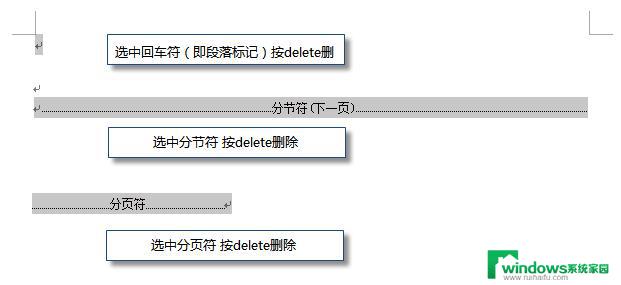
PS:如果文档中没有显示编辑标记,可以开启功能区“开始-显示/隐藏编辑标记”显示。
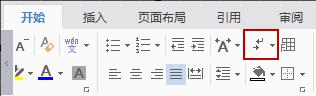
还有一种空白页的可能是前一页末尾有过长的表格。
文档在表格后需要有一个空段落,如果表格一直延伸到页面底部,则空段落将被推入下一页。而这个空段落标记是无法删除的。需要将这个空段落标记设置为“隐藏文字”才可以。
操作方法:
1、选中段落标记
2、点击右键-字体-勾选“隐藏文字”。
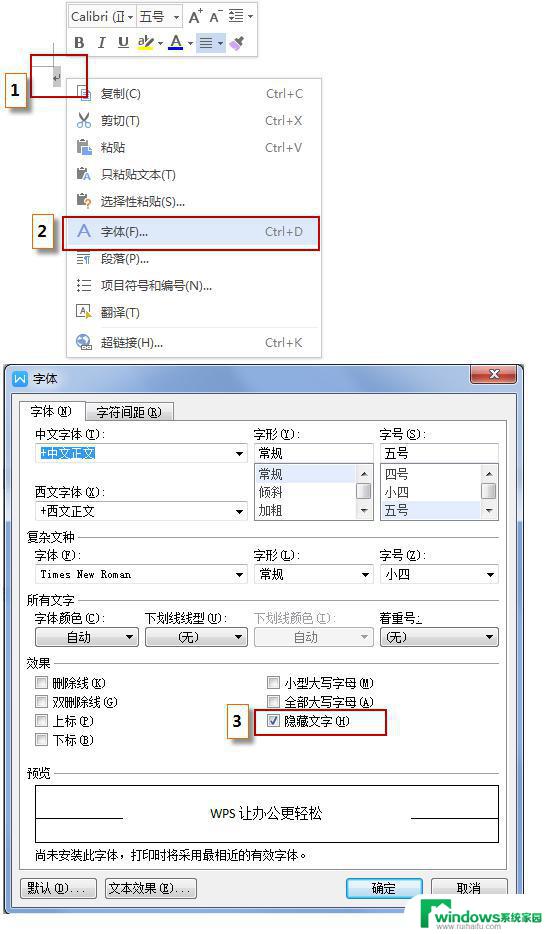
以上就是WPS Office如何移除空白页的全部内容,如果您遇到同样的情况,请参照小编的方法进行处理,希望对您有所帮助。